bluetooth CITROEN JUMPER SPACETOURER 2017 Instructieboekjes (in Dutch)
[x] Cancel search | Manufacturer: CITROEN, Model Year: 2017, Model line: JUMPER SPACETOURER, Model: CITROEN JUMPER SPACETOURER 2017Pages: 774, PDF Size: 77.73 MB
Page 531 of 774
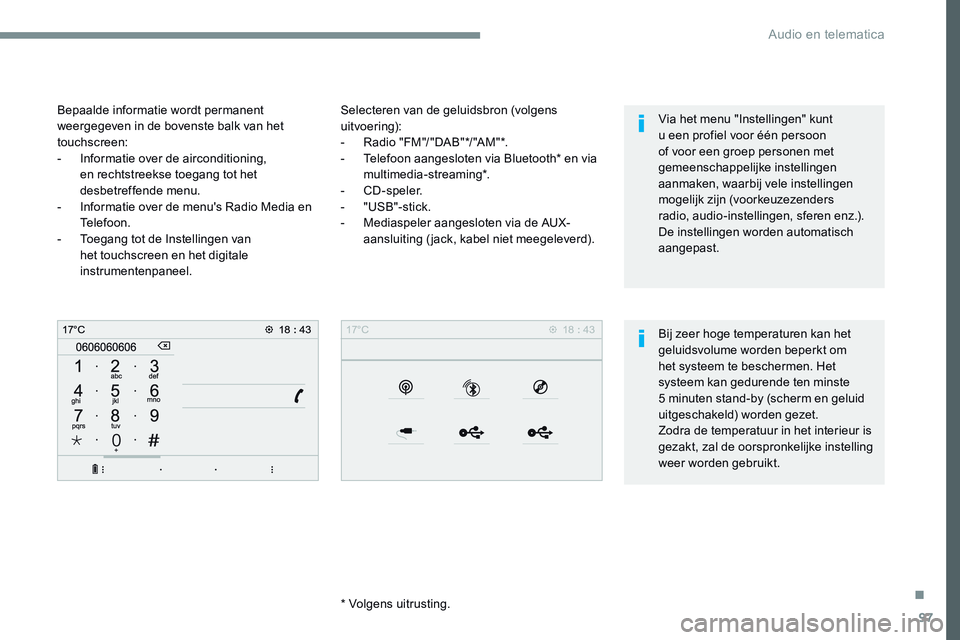
97
Transversal-Citroen_nl_Chap02_RCC-2-2-0_ed01-2016
Selecteren van de geluidsbron (volgens
uitvoering):
- Radio "FM"/"DAB"*/"AM"*.
- Telefoon aangesloten via Bluetooth* en via
multimedia-streaming*.
- CD-speler.
- "USB"-stick.
- Mediaspeler aangesloten via de AUX-
aansluiting (jack, kabel niet meegeleverd).
* Volgens uitrusting.
Bepaalde informatie wordt permanent
weergegeven in de bovenste balk van het
touchscreen:
-
Informatie over de airconditioning,
en rechtstreekse toegang tot het
desbetreffende menu.
- Informatie over de menu's Radio Media en
Telefoon.
- Toegang tot de Instellingen van
het touchscreen en het digitale
instrumentenpaneel.
Bij zeer hoge temperaturen kan het
geluidsvolume worden beperkt om
het systeem te beschermen. Het
systeem kan gedurende ten minste
5 minuten stand-by (scherm en geluid
uitgeschakeld) worden gezet.
Zodra de temperatuur in het interieur is
gezakt, zal de oorspronkelijke instelling
weer worden gebruikt. Via het menu "Instellingen" kunt
u een profiel voor één persoon
of voor een groep personen met
gemeenschappelijke instellingen
aanmaken, waarbij vele instellingen
mogelijk zijn (voorkeuzezenders
radio, audio-instellingen, sferen enz.).
De instellingen worden automatisch
aangepast.
.
Audio en telematica
Page 535 of 774
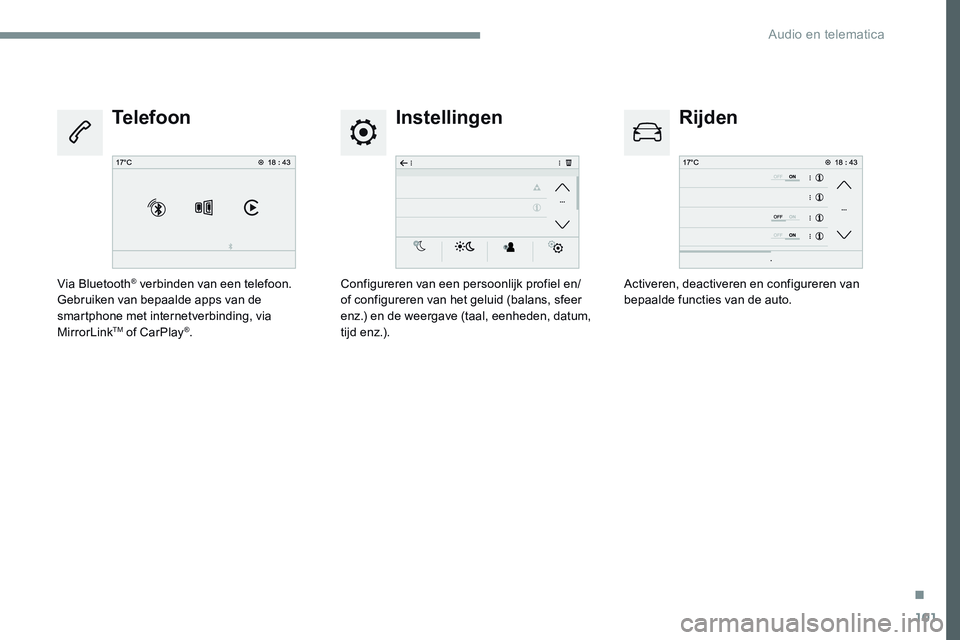
101
Transversal-Citroen_nl_Chap02_RCC-2-2-0_ed01-2016
InstellingenRijden
Telefoon
Configureren van een persoonlijk profiel en/
of configureren van het geluid (balans, sfeer
enz.) en de weergave (taal, eenheden, datum,
t i j d e n z .) . Activeren, deactiveren en configureren van
bepaalde functies van de auto.
Via Bluetooth® verbinden van een telefoon.
Gebruiken van bepaalde apps van de
smartphone met internetverbinding, via
MirrorLink
TM of CarPlay®.
.
Audio en telematica
Page 537 of 774
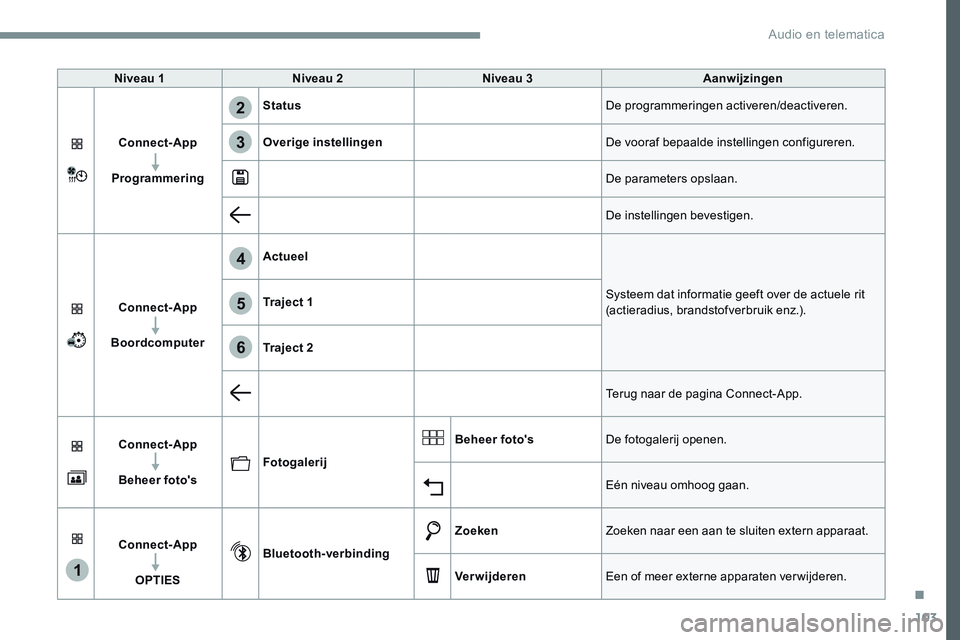
103
1
4
5
6
2
3
Transversal-Citroen_nl_Chap02_RCC-2-2-0_ed01-2016
Niveau 1Niveau 2 Niveau 3 Aanwijzingen
Connect-App
Programmering Status
De programmeringen activeren/deactiveren.
Overige instellingen De vooraf bepaalde instellingen configureren.
De parameters opslaan.
De instellingen bevestigen.
Connect-App
Boordcomputer Actueel
Systeem dat informatie geeft over de actuele rit
(actieradius, brandstofverbruik enz.).
Traject 1
Traject 2
Terug naar de pagina Connect-App.
Connect-App
Beheer foto's Fotogalerij Beheer foto's
De fotogalerij openen.
Eén niveau omhoog gaan.
Connect-App OPTIES Bluetooth-verbinding
Zoeken
Zoeken naar een aan te sluiten extern apparaat.
Verwijderen Een of meer externe apparaten verwijderen.
.
Audio en telematica
Page 541 of 774
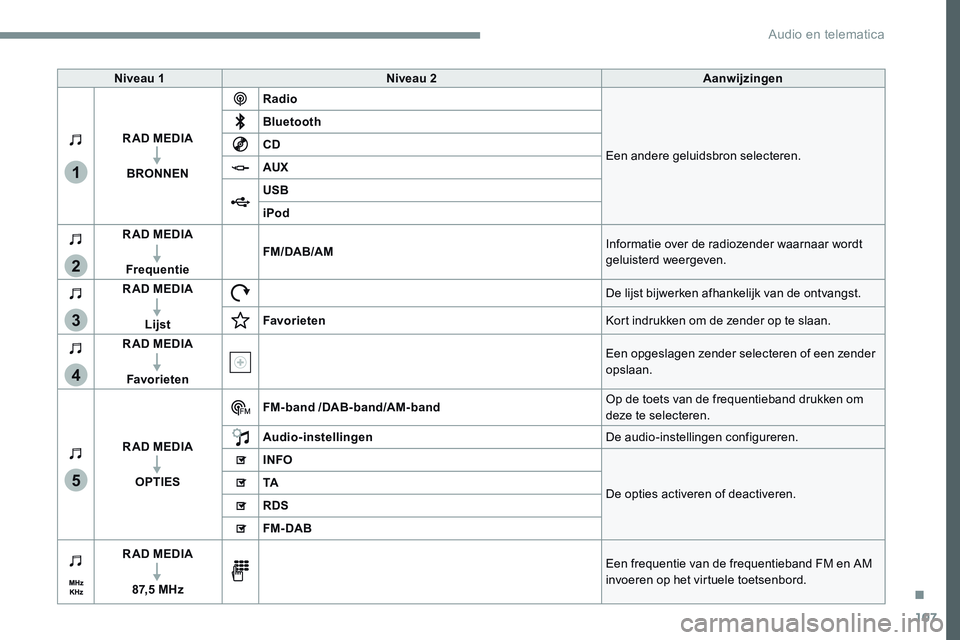
107
1
2
3
4
5
Transversal-Citroen_nl_Chap02_RCC-2-2-0_ed01-2016
Niveau 1Niveau 2 Aanwijzingen
R AD MEDIA BRONNEN Radio
Een andere geluidsbron selecteren.
Bluetooth
CD
AUX
USB
iPod
R AD MEDIA
Frequentie FM/DAB/AM
Informatie over de radiozender waarnaar wordt
geluisterd weergeven.
R AD MEDIA
Lijst De lijst bijwerken afhankelijk van de ontvangst.
Favorieten Kort indrukken om de zender op te slaan.
R AD MEDIA
Favorieten Een opgeslagen zender selecteren of een zender
opslaan.
R AD MEDIA OPTIES FM-band
/DAB-band/AM-band Op de toets van de frequentieband drukken om
deze te selecteren.
Audio-instellingen De audio-instellingen configureren.
INFO
De opties activeren of deactiveren.
TA
RDS
FM- DAB
R AD MEDIA
8 7, 5 M H z Een frequentie van de frequentieband FM en AM
invoeren op het virtuele toetsenbord.
.
Audio en telematica
Page 543 of 774
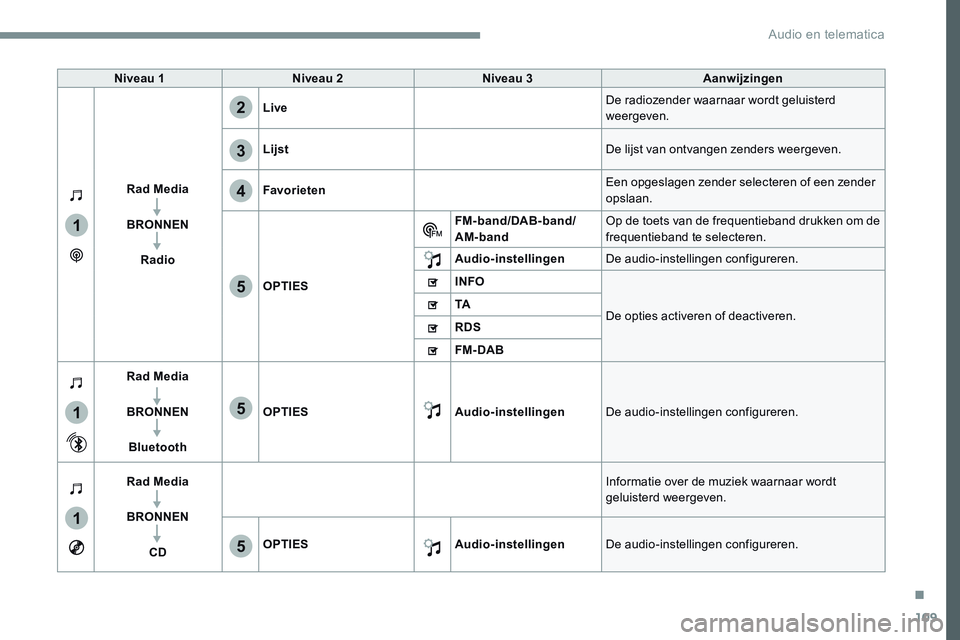
109
1
1
1
2
3
4
5
5
5
Transversal-Citroen_nl_Chap02_RCC-2-2-0_ed01-2016
Niveau 1Niveau 2 Niveau 3 Aanwijzingen
Rad Media
BRONNEN Radio Live
De radiozender waarnaar wordt geluisterd
weergeven.
Lijst De lijst van ontvangen zenders weergeven.
Favorieten Een opgeslagen zender selecteren of een zender
opslaan.
OPTIES FM-band/DAB-band/
AM-band
Op de toets van de frequentieband drukken om de
frequentieband te selecteren.
Audio-instellingen De audio-instellingen configureren.
INFO
De opties activeren of deactiveren.
TA
RDS
FM- DAB
Rad Media
BRONNEN Bluetooth OPTIES
Audio-instellingenDe audio-instellingen configureren.
Rad Media
BRONNEN CD Informatie over de muziek waarnaar wordt
geluisterd weergeven.
OPTIES Audio-instellingenDe audio-instellingen configureren.
.
Audio en telematica
Page 550 of 774
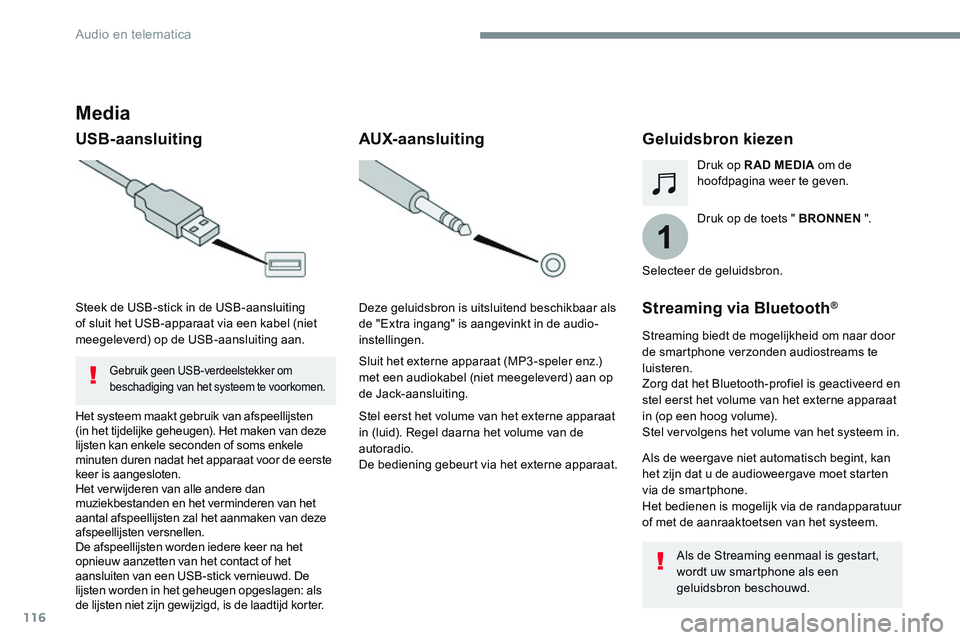
116
1
Transversal-Citroen_nl_Chap02_RCC-2-2-0_ed01-2016
Media
USB-aansluitingGeluidsbron kiezen
Druk op de toets " BRONNEN ".
Druk op R AD MEDIA om de
hoofdpagina weer te geven.
Het systeem maakt gebruik van afspeellijsten
(in het tijdelijke geheugen). Het maken van deze
lijsten kan enkele seconden of soms enkele
minuten duren nadat het apparaat voor de eerste
keer is aangesloten.
Het ver wijderen van alle andere dan
muziekbestanden en het verminderen van het
aantal afspeellijsten zal het aanmaken van deze
afspeellijsten versnellen.
De afspeellijsten worden iedere keer na het
opnieuw aanzetten van het contact of het
aansluiten van een USB-stick vernieuwd. De
lijsten worden in het geheugen opgeslagen: als
de lijsten niet zijn gewijzigd, is de laadtijd korter. Steek de USB-stick in de USB-aansluiting
of sluit het USB-apparaat via een kabel (niet
meegeleverd) op de USB-aansluiting aan.
AUX-aansluiting
Stel eerst het volume van het externe apparaat
in (luid). Regel daarna het volume van de
autoradio.
De bediening gebeurt via het externe apparaat. Deze geluidsbron is uitsluitend beschikbaar als
de "Extra ingang" is aangevinkt in de audio-
instellingen.
Sluit het externe apparaat (MP3 -speler enz.)
met een audiokabel (niet meegeleverd) aan op
de Jack-aansluiting. Selecteer de geluidsbron.
Streaming via Bluetooth®
Streaming biedt de mogelijkheid om naar door
de smartphone verzonden audiostreams te
luisteren.
Zorg dat het Bluetooth-profiel is geactiveerd en
stel eerst het volume van het externe apparaat
in (op een hoog volume).
Stel vervolgens het volume van het systeem in.
Als de weergave niet automatisch begint, kan
het zijn dat u de audioweergave moet starten
via de smartphone.
Het bedienen is mogelijk via de randapparatuur
of met de aanraaktoetsen van het systeem.
Als de Streaming eenmaal is gestart,
wordt uw smartphone als een
geluidsbron beschouwd.
Gebruik geen USB-verdeelstekker om
beschadiging van het systeem te voorkomen.
Audio en telematica
Page 551 of 774
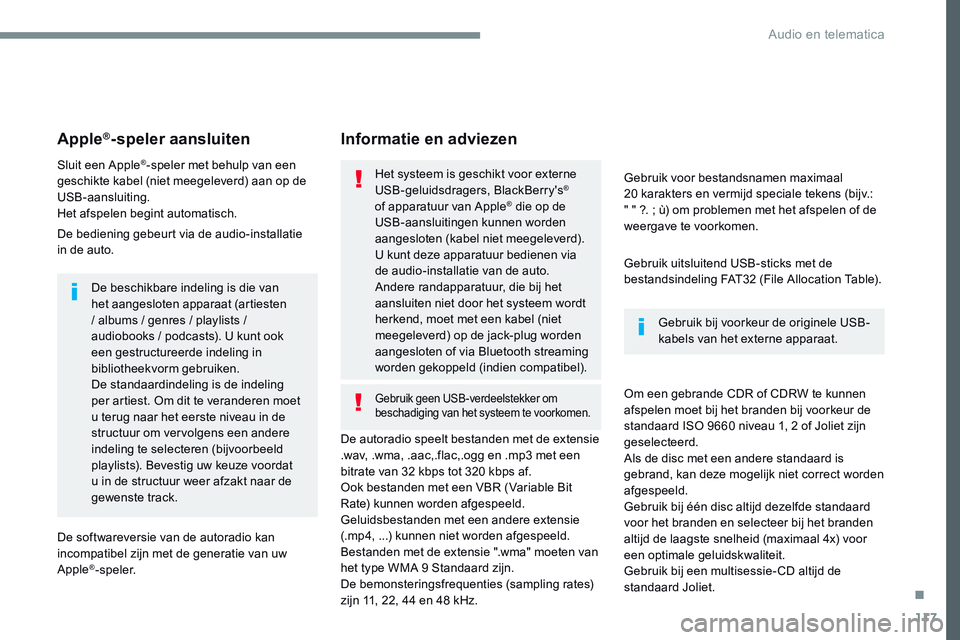
117
Transversal-Citroen_nl_Chap02_RCC-2-2-0_ed01-2016
Apple®-speler aansluiten
Sluit een Apple®-speler met behulp van een
geschikte kabel (niet meegeleverd) aan op de
USB-aansluiting.
Het afspelen begint automatisch.
De bediening gebeurt via de audio-installatie
in de auto.
De beschikbare indeling is die van
het aangesloten apparaat (artiesten
/ albums / genres / playlists /
audiobooks / podcasts). U kunt ook
een gestructureerde indeling in
bibliotheekvorm gebruiken.
De standaardindeling is de indeling
per artiest. Om dit te veranderen moet
u terug naar het eerste niveau in de
structuur om vervolgens een andere
indeling te selecteren (bijvoorbeeld
playlists). Bevestig uw keuze voordat
u in de structuur weer afzakt naar de
gewenste track.
De softwareversie van de autoradio kan
incompatibel zijn met de generatie van uw
Apple
®-speler. De autoradio speelt bestanden met de extensie
.wav, .wma, .aac,.flac,.ogg en .mp3 met een
bitrate van 32 kbps tot 320 kbps af.
Ook bestanden met een VBR (Variable Bit
Rate) kunnen worden afgespeeld.
Geluidsbestanden met een andere extensie
(.mp4, ...) kunnen niet worden afgespeeld.
Bestanden met de extensie ".wma" moeten van
het type WMA 9 Standaard zijn.
De bemonsteringsfrequenties (sampling rates)
zijn 11, 22, 44 en 48 kHz. Gebruik voor bestandsnamen maximaal
20 karakters en vermijd speciale tekens (bijv.:
" " ?. ; ù) om problemen met het afspelen of de
weergave te voorkomen.
Om een gebrande CDR of CDRW te kunnen
afspelen moet bij het branden bij voorkeur de
standaard ISO 9660 niveau 1, 2 of Joliet zijn
geselecteerd.
Als de disc met een andere standaard is
gebrand, kan deze mogelijk niet correct worden
afgespeeld.
Gebruik bij één disc altijd dezelfde standaard
voor het branden en selecteer bij het branden
altijd de laagste snelheid (maximaal 4x) voor
een optimale geluidskwaliteit.
Gebruik bij een multisessie- CD altijd de
standaard Joliet.
Informatie en adviezen
Gebruik uitsluitend USB-sticks met de
bestandsindeling FAT32 (File Allocation Table).
Het systeem is geschikt voor externe
USB-geluidsdragers, BlackBerry's
®
of apparatuur van Apple® die op de
USB-aansluitingen kunnen worden
aangesloten (kabel niet meegeleverd).
U kunt deze apparatuur bedienen via
de audio-installatie van de auto.
Andere randapparatuur, die bij het
aansluiten niet door het systeem wordt
herkend, moet met een kabel (niet
meegeleverd) op de jack-plug worden
aangesloten of via Bluetooth streaming
worden gekoppeld (indien compatibel). Gebruik bij voorkeur de originele USB-
kabels van het externe apparaat.
Gebruik geen USB-verdeelstekker om
beschadiging van het systeem te voorkomen.
.
Audio en telematica
Page 553 of 774
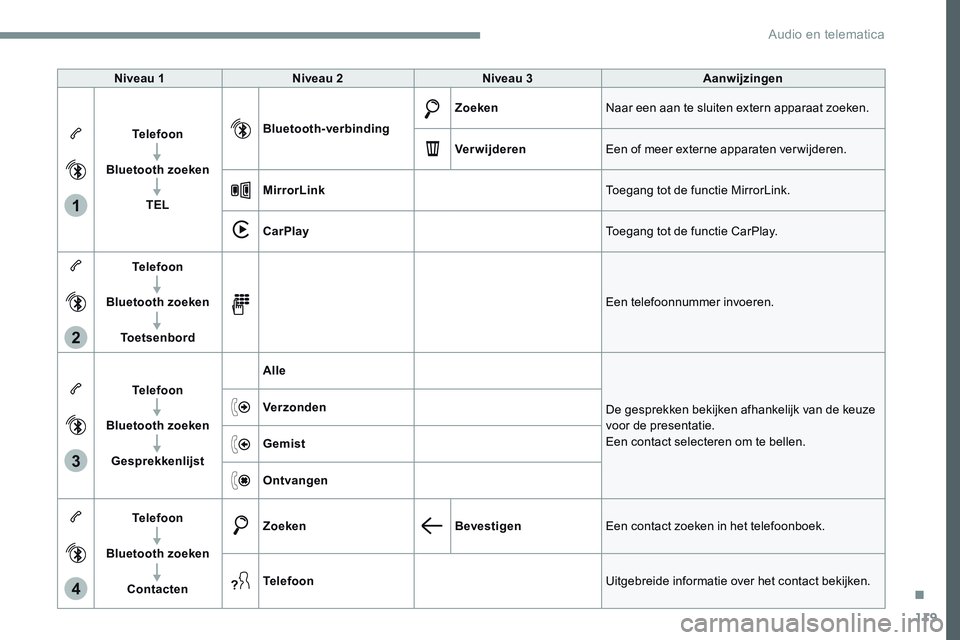
119
1
2
3
4
Transversal-Citroen_nl_Chap02_RCC-2-2-0_ed01-2016
Niveau 1Niveau 2 Niveau 3 Aanwijzingen
Telefoon
Bluetooth zoeken TEL Bluetooth-verbinding
Zoeken
Naar een aan te sluiten extern apparaat zoeken.
Verwijderen Een of meer externe apparaten verwijderen.
MirrorLink Toegang tot de functie MirrorLink.
CarPlay Toegang tot de functie CarPlay.
Telefoon
Bluetooth zoeken Toetsenbord Een telefoonnummer invoeren.
Telefoon
Bluetooth zoeken Gesprekkenlijst Alle
De gesprekken bekijken afhankelijk van de keuze
voor de presentatie.
Een contact selecteren om te bellen.
Verzonden
Gemist
Ontvangen
Telefoon
Bluetooth zoeken Contacten Zoeken
BevestigenEen contact zoeken in het telefoonboek.
Telefoon Uitgebreide informatie over het contact bekijken.
.
Audio en telematica
Page 557 of 774

123
1
Transversal-Citroen_nl_Chap02_RCC-2-2-0_ed01-2016
Om veiligheidsredenen is het gebruik
van een smartphone tijdens het
rijden verboden. Het gebruik van
de smartphone vraagt namelijk veel
aandacht van de bestuurder.
De handelingen moeten dan ook bij
stilstaande auto worden uitgevoerd.
Door de smartphone met het systeem
te synchroniseren kunnen apps van
de smartphone op het scherm van
de auto worden weergegeven. Deze
apps moeten compatibel zijn met de
MirrorLink
TM-technologie.
Werkingsprincipes en normen zijn
permanent aan verandering onderhevig.
Om te zorgen voor een optimale
communicatie tussen de smartphone
en het systeem moet de smartphone
in ieder geval worden ontgrendeld.
Houd het besturingssysteem van
uw smar tphone en de datum en tijd
op zowel de smar tphone als het
systeem up to date.
Ga naar de landelijke internetsite van
het merk van uw auto om te zien welke
smartphones compatibel zijn. De functie "MirrorLink
TM" werkt alleen
in combinatie met een compatibele
smartphone en compatibele apps.
Afhankelijk van de kwaliteit van het
netwerk kan het even duren voordat de
apps beschikbaar zijn.Tijdens het aansluiten van de
smartphone op het systeem is het
raadzaam de Bluetooth
®-functie van
de smartphone te activeren
Bij bepaalde smartphones is het noodzakelijk
om de functie " MirrorLink
TM" te activeren.
Tijdens de procedure worden verschillende
schermen weergegeven waarin u wordt
gevraagd de koppeling met bepaalde
functionaliteiten te accepteren.
Accepteer deze om de verbinding tot stand
te brengen en te voltooien.
Sluit de USB-kabel aan. De smartphone
bevindt zich in de laadmodus als hij via
de USB-kabel is verbonden.
Druk op "MirrorLinkTM" om de functie
in het systeem te activeren. Nadat de verbinding tot stand is gebracht,
wordt een scherm weergegeven met daarop
de eerder op uw smartphone gedownloade
apps die compatibel zijn met de MirrorLink
TM
-technologie.
Tijdens de MirrorLink
TM-weergave blijft het
selecteren van de audiobron mogelijk via de
schermtoetsen in de bovenste balk van het
scherm.
De menu's van het systeem kunnen op elk
moment worden geopend via de menutoetsen.
Niet via Bluetooth® verbonden
telefoon Via Bluetooth
® verbonden telefoon
Druk op " Telefoon
" op het scherm
van het systeem om de hoofdpagina
weer te geven. Druk op " Telefoon
" op het scherm
van het systeem om de hoofdpagina
weer te geven.
Om veiligheidsredenen zijn bepaalde
apps alleen te gebruiken als de auto
stilstaat. Zodra de auto gaat rijden,
wordt de weergave ervan onderbroken.
Druk op de toets "TEL" om de
secundaire pagina te openen.
Druk op " MirrorLink
TM" om de functie
in het systeem te activeren.
.
Audio en telematica
Page 561 of 774
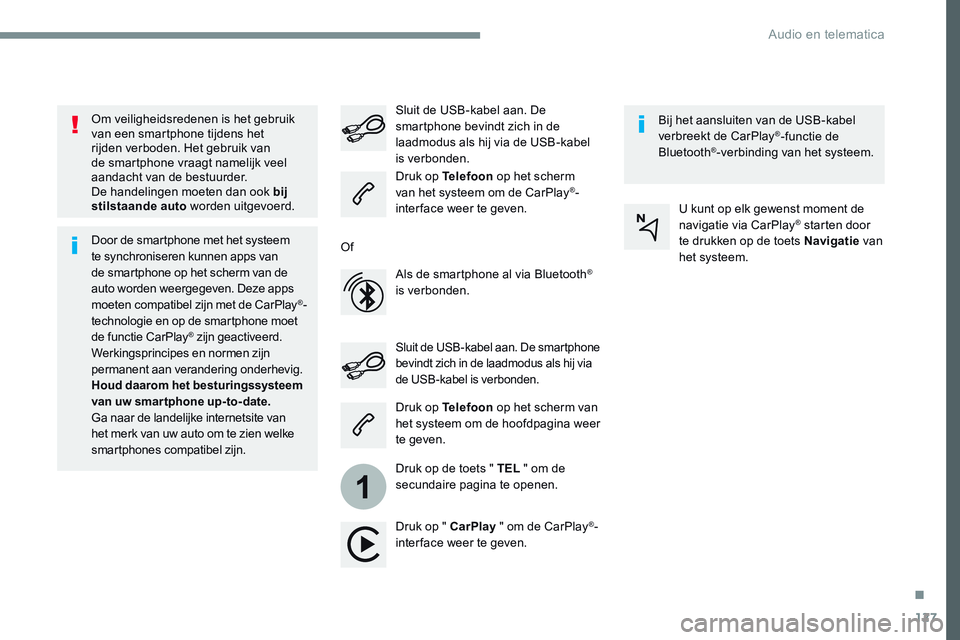
127
1
Transversal-Citroen_nl_Chap02_RCC-2-2-0_ed01-2016
Om veiligheidsredenen is het gebruik
van een smartphone tijdens het
rijden verboden. Het gebruik van
de smartphone vraagt namelijk veel
aandacht van de bestuurder.
De handelingen moeten dan ook bij
stilstaande auto worden uitgevoerd.
Door de smartphone met het systeem
te synchroniseren kunnen apps van
de smartphone op het scherm van de
auto worden weergegeven. Deze apps
moeten compatibel zijn met de CarPlay
®-
technologie en op de smartphone moet
de functie CarPlay
® zijn geactiveerd.
Werkingsprincipes en normen zijn
permanent aan verandering onderhevig.
Houd daarom het besturingssysteem
van uw smar tphone up-to- date.
Ga naar de landelijke internetsite van
het merk van uw auto om te zien welke
smartphones compatibel zijn.Sluit de USB-kabel aan. De smartphone
bevindt zich in de laadmodus als hij via
de USB-kabel is verbonden.
Sluit de USB-kabel aan. De
smartphone bevindt zich in de
laadmodus als hij via de USB-kabel
is verbonden.
Druk op Telefoon op het scherm
van het systeem om de CarPlay
®-
inter face weer te geven.
Druk op " CarPlay " om de CarPlay
®-
inter face weer te geven. Bij het aansluiten van de USB-kabel
verbreekt de CarPlay
®-functie de
Bluetooth®-verbinding van het systeem.
Druk op Telefoon op het scherm van
het systeem om de hoofdpagina weer
te geven.
Druk op de toets " TEL " om de
secundaire pagina te openen.
Of
Als de smartphone al via Bluetooth
®
is verbonden. U kunt op elk gewenst moment de
navigatie via CarPlay
® starten door
te drukken op de toets Navigatie van
het systeem.
.
Audio en telematica